Признаки и причины неисправности блока питания компьютера.
Блок питания выходит из строя достаточно часто, особенно это касается блоков, которые отработали продолжительное количество времени или дешевых блоков питания. Самое неприятное, что иногда поломка данного устройства влечет за собой выход из строя практически всех компонентов компьютера.
Техника безопасности проверки компьютерного блока питания
Помните, что в компьютерном блоке питания высокое напряжение и существует опасность поражения электрическим током, взрыва и возгорания элементов. Для обеспечения электробезопасности требуется:
- Не забывать при проведении ремонтных работ, отключать блок питания от сети.
- Всегда включайте ремонтируемый блок питания через дополнительный предохранитель или защитный автомат на ток не более 2А.
- Первое включение после ремонтных операций осуществляется через последовательно включенную лампу накаливания.

- После включения компьютерного блока питания в сеть необходимо разряжать входные высоковольтные конденсаторы. Для исключения искрения разряжать лучше на обычную лампу накаливания. Вспышка лампы является индикатором разряда емкости.
Основные неисправности блока питания
Признаки неисправности блока питания:
Компьютер внезапно перезагружается, зависает или выключается. Это вызвано тем, что при пониженном напряжении, пропадает сигнал PW_OK, из-за которого прекращают работать все компоненты компьютера.
Нужно осознавать, что неисправный блок питания может обойтись пользователю очень дорого. Заменить вышедшей из строя блок питания намного проще и дешевле, чем менять то, что в последствие выйдет из строя из-за неисправного блока питания.
Если вам не удается включить компьютер, то нужно понять, является ли блок питания причиной неисправности. Нужно в первую очередь проверить следующее:
Нужно в первую очередь проверить следующее:
Отсоединить все комплектующие от блока питания, извлечь его из корпуса компьютера подождать несколько минут, что бы конденсаторы окончательно разрядились.
Затем необходимо разобрать корпус блока питания, и аккуратно очистить пыль с помощью кисточки с диэлектрической ручкой, пылесоса или компрессора. Очистив его от пыли можно произвести визуальный осмотр внутренних компонентов на предмет с горевших дорожек, вздувшихся конденсаторов и других поврежденных элементов. Если визуальный осмотр не выявил неисправность, то собираем блок питания обратно. Затем подключив блок питания к розетке и попробовать запустить его. Что бы это сделать, нужно замкнуть контакты на разъеме питания материнской платы, контакты с зеленным и черным проводами. Это можно сделать с помощью скрепки или проволоки. На этих контактах нету опасного для жизни напряжения, если вентилятор блока начал крутиться, значит блок питания предварительно работает.
(Замыкаем зеленый и черный провод для проверки работоспособности блока питания)
Также можно проверить вольтметром напряжение на контактах разъема. Нужно проверить красный-черный; +5
Нужно проверить красный-черный; +5
желтый-черный; +12
синий-черный; -12
белый-черный; -5
оранжевый-черный; +3,3
Значения могут не значительно отличаться, так как блок питания работает без нагрузки.
Если при касании подключенного к сети блока питания, вас бьет током, то это указывает на повреждение изоляции между высоковольтными цепями блока питания и корпусом. Такой блок питания лучше сразу отдать в ремонт или поменять на новый. Также бить током может и не только через неисправность блока питания. К примеру, к компьютеру может быть подсоединен антенный усилитель или еще что-то к разным розеткам. Из-за чего возникает разность потенциалов, что может достигать 10 В. Также такая ситуация подводит к тому, что ваши розетки не заземлены ( как правило в старых многоквартирных домах советской постройки).
КАТЕГОРИЧЕСКИ НЕЛЬЗЯ заземлять на батареи отопления или другие трубопроводы.
Помните, если ваш компьютер не включается через кнопку Power ON, не нужно сразу винить блок питания. Возможно, в сети нет напряжения 220 В. Это можно легко проверить с помощью других электроприборов.
Возможно, в сети нет напряжения 220 В. Это можно легко проверить с помощью других электроприборов.
Причины и признаки неисправности блока питания компьютера
Основные неисправности блока питания
Признаки неисправности блока питания:
- Внезапные перезагрузки или зависания компьютера. Это связано стем, что при снижении напряжения в сети, пропадает сигнал PW_OK, из-за которого прекращают работать все модули компьютера. Иногда скачек бывает незаметный для нас, однако сигнал пропал и появился, а компьютер перезагрузился
- Повышение температуры в блоке питания или корпуса компьютера
- Появление напряжение на корпусе блока. Проверяется касанием руки к корпусу или задней стенки блока 🙂
- Ошибки и зависания компьютера при включении питания. Режим включения питания является самым болезненным для блока питания.
Нужно уяснить, что неисправности блока могут обойтись пользователю дорого. Заменить блок питания проще, чем заменить то, что в последствии выйдет из строя от нерабочего блока питания. Ремонт блока питания можно поделить на ручной и специальный. Специальным ремонтом должны заниматься только специалисты в сервисных центрах. Ручной ремонт представляет собой, заменой вентиляторов, или перепайки контактов.
Ремонт блока питания можно поделить на ручной и специальный. Специальным ремонтом должны заниматься только специалисты в сервисных центрах. Ручной ремонт представляет собой, заменой вентиляторов, или перепайки контактов.
Также самостоятельно можно почистить блок питания от пыли:
- Нужно отключить блок питания, и подождать на несколько минут, что бы остаточные заряды на конденсаторах разрядились
- Нужно снять крышки над блоком питания, и аккуратно почистить пыль кисточкой с диэлектрической ручкой
- Также можно продуть блок питания от пыли пылесосом, феном или компрессором.
Если вы не можете включить, то нужно понять, является ли блок питания причиной неисправности. Нужно провести следующее:
- Отсоединить все комплектующие от блока питания
- Подключить блок питания к розетке переменного тока. Что бы его запустить, нужно замкнуть контакты на разъеме для питания материнской платы контакты с зеленным и черным проводами. Это можно сделать с помощью скрепки или проволки.

Рисунок — 1 (Замыкаем зеленый и черный провод для проверки работоспособности блока питания)
Также можно проверить вольтметром напряжение на контактах разъема. Нужно проверить красный-черный, желтый-черный, синий-черный, белый-черный, оранжевый-черный на вольтажность: +5, +12, -12, -5 и 3,3 В. Значения могут отличаться, так как блок питания не работает в нагрузочном режиме.
Если при касании к блоку питания, вас бъет током, то это указывает на недостаточность изоляции между высоковольтными цепями блока питания и корпусом. Такой блок питания лучше сразу отдать в ремонт. Также бить током может и не только через неисправность блока питания. К примеру к компьютеру может быть подсоединен антенный усилитель или еще что-то к разным розеткам. Из-за чего возникает разность потенциалов, что может достигать в 10 В.
Также если у вас компьютер не включается через кнопку Power ON, не нужно сразу винить блок питания. Возможно в сети нету напряжения 220 В. Это можно проверить по другим электроприборам, или по лампам света. Устранить такие ситуации могут стабилизаторы напряжения.
Смотрите также:
основные причины и симптомы неисправностей
Блок питания для стационарного компьютера — необходимая вещь в реалиях ситуации с электричеством в странах бывшего СНГ: частые перепады напряжения и периодические отключения. Давайте разберемся с тем, как он работает, как проверить блок питания и что делать, если он пищит?
Что такое блок питания?
Блок питания компьютера — это прибор, который формирует напряжение, которое необходимо для нормальной работы компьютера, преобразуя ток, который в него поступает из общей электрической сети.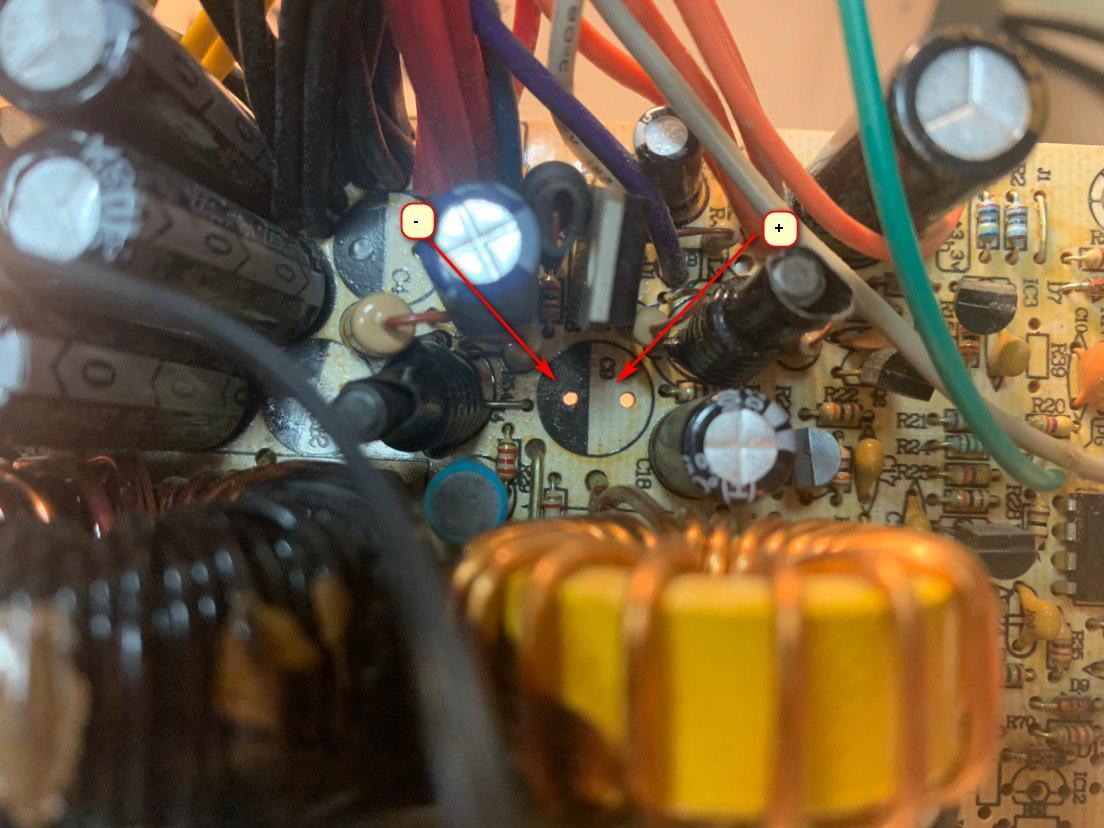 В России прибор делает из переменного тока от общей электросети 220В и частотой 50Гц в несколько показателей постоянного тока низких значений: 3,3В; 5В; 12В и т.д.
В России прибор делает из переменного тока от общей электросети 220В и частотой 50Гц в несколько показателей постоянного тока низких значений: 3,3В; 5В; 12В и т.д.
Основное, на что стоит смотреть при покупке электрического прибора — его мощность, которая измеряется ваттами (Вт). Чем больше мощности потребляет компьютер, тем больше мощности должно быть в показателях блока питания.
Бюджетные компьютеры, которые часто покупаются для оборудования офисов или школ, потребляют около 300-500 Вт. Если модель не из дешевых — игровая или для работы с тяжелыми инженерными или монтажными программами, то мощность у такого компьютера около в 600 Вт. Кроме того, есть модели, которые нуждаются в мощности на киловатт, но это компьютеры с видеокартами топ-класса, которые редко бывают у обычного пользователя.
Блок питания выступает энергетическим ядром стационарного компьютера, ведь именно он подает напряжение на все составляющие вычислительной машины и дает возможность компьютеру продолжать работу и не сбиваться из-за перепадов тока. Сначала блок питания подключают к общей сети через розетку, а потом присоединяют его к компьютеру. Он распределяет напряжение, которое требует та или иная деталь, на весь ПК.
Сначала блок питания подключают к общей сети через розетку, а потом присоединяют его к компьютеру. Он распределяет напряжение, которое требует та или иная деталь, на весь ПК.
Обычно, из компьютерного блока питания к самому ПК идет много кабелей: к материнской плате, жесткому диску, видеокарте, приводу, к вентилятору и прочее. Чем лучше и качественнее блок, тем более стабильно он реагирует на то, что в общей сети происходит перепад напряжения. Именно то, что блок питания всегда выдает постоянное напряжение, вне зависимости от того, что творится в общей сети и сохраняет стационарный компьютер и его отдельные компоненты от поломок и износа.
Если в компьютере стоят даже самые лучшие видеокарта, материнская плата и современная система охлаждения, а блок питания не справляется с поставленной перед ним задачей, то вся мощность комплектующих бесполезна.
Чем опасна нехватка мощности в ПК?
Если вы не определились с тем, брать ли достаточно мощный блок питания компьютера, то приведем несколько примеров того, что бывает, когда мощность у блока питания недостаточная:
- Может выйти из строя или частично повредиться жесткий диск.
 Если он не получает достаточно мощности, на головки для считывания не работают в полном объеме, скользят по поверхности жесткого диска и царапают его. Интересно, что могут быть слышны звуки царапанья.
Если он не получает достаточно мощности, на головки для считывания не работают в полном объеме, скользят по поверхности жесткого диска и царапают его. Интересно, что могут быть слышны звуки царапанья. - Могут быть проблемы с видеокартой. В некоторых случаях на мониторе даже пропадает изображение. Особенно это случается, если запущена тяжелая игра.
- Также съемные накопители могут не распознаваться компьютером, если нет нормального питания.
- Когда ПК работает на полной мощности, он может сам выключиться и перезагрузиться.
Однако не стоит думать, что все проблемы только в блоке питания. Если стоят плохие комплектующие, то проблема скорее всего в них. Однако, если с запчастями все хорошо, то стоит купить более мощный БП — и все проблемы уйдут.
Отличие плохого блока питания от хорошего
Как узнать какой блок питания стоит у вас, хороший или недостаточно мощный? Есть несколько критериев по которым определяется качественный БП:
- Хороший защищает от скачков напряжения в общей сети.
 Если произойдет сильный скачок, то блок питания сам сгорит, но оставит компьютер и комплектующие целыми и невредимыми.,
Если произойдет сильный скачок, то блок питания сам сгорит, но оставит компьютер и комплектующие целыми и невредимыми., - У хорошего блока питания удобная система проводов, она современная, есть возможность подключать и отключать некоторые кабеля самостоятельно.
- У качественной модели хорошая система охлаждения, он не перегревается, вентилятор у БП не шумит сильно при работе.
Проверка блока питания
Иногда бывает так, что компьютер плохо работает, не включается или выключается сам, тогда нужна проверка блока питания. Есть способ, как можно сделать это дома самостоятельно без мультиметра переподключений схем.
Метод скрепки
Есть простой способ, как проверить нормально ли работает блок питания с помощью простой скрепки. Это простой способ, который не покажет, нормально ли работает блок питания, но с помощью него легко понять, подает ли устройство ток на компьютер в целом. Последовательность действий такова:
- Отключите компьютер от напряжения.

- Откройте крышку корпуса и отключите разъем от материнской платы.
- Из канцелярской скрепки сделайте перемычку в форме U и закоротите перемычкой зеленый провод разъема и черный, который работает рядом с зеленым.
- Включите блок питания.
- Если все заработало, то в теории БП работает нормально. Если нет — то его стоит нести в ремонт.
Основные симптомы и неисправности
Как можно определить, нужна ли блоку питания тщательная проверка и ремонт в сервисе или он работает хорошо? Если БП совсем вышел из строя, он не будет включаться с перемычкой, но иногда есть проблемы, которые просто так не заметить.
Чаще всего это происходит, если пользователь замечает, что есть какие-то нарушения в работе материнской платы или в оперативной памяти. На самом деле, это может быть проблема с мощностью БП и с тем, как регулярно и без перебоев он ее подает на определенные микросхемы. Описанные ниже проблемы могут возникать у пользователя, если неисправен блок питания.
- Компьютер зависает, когда включается или перезагружается.
- Система без вашего ведома выключается или перезагружается самостоятельно.
- Ошибки памяти.
- HDD останавливает работу.
- Внезапно глохнет вентилятор.
- Компьютер не видит флеш-карты или съемные жесткие диски.
- Есть запах дыма — причина тут может быть в том, что трансформатор или дроссели перегорели. Также часто бывает, что раздуло конденсаторы.
- Блок питания пищит. Чаще всего в этом случае неисправен вентилятор в БП. Нужна его проверка, смазка и очистка.
Если вы заметили один из этих симптомов и подозреваете, что проблема может быть в блоке питания, так как он старый или дешевый, то нужно нести его в ремонт, так как это может быть опасно для компьютера. Часто ПК просто горели от того, что неисправен или плохо работает БП. Однако, если причин сомневаться в надежности БП мало, то стоит вызвать специалиста для того, чтобы он провел комплексную проверку всех систем компьютера, сделал необходимую очистку и проверил сам блок питания. Помните, что проверка и починка обойдутся дешевле, чем покупка нового компьютера, к тому же, своевременная консультация поможет сохранить много нервов и продлить жизнь устройства еще на несколько лет сверх отмеренного ему срока.
Помните, что проверка и починка обойдутся дешевле, чем покупка нового компьютера, к тому же, своевременная консультация поможет сохранить много нервов и продлить жизнь устройства еще на несколько лет сверх отмеренного ему срока.
Пищит блок питания
Стоит подробнее разобраться с проблемой писка блока питания, так как это — одна из самых частых причин, по которой пользователи обращаются в сервис. Это не только раздражающий симптом, но и серьезная причина задуматься о ремонте или покупке нового устройства.
Есть несколько причин, по которым пищит блок питания:
- Причина в электричестве. Если возникают сильные перепады напряжения, они сбивают слаженную работу блока питания и это проявляется неприятным писком. Однако он чаще всего разовый, не длится долго, не повторяется чаще пары раз в неделю (если в вашем доме нет серьезных проблем с напряжением, от которых часто гаснет свет и страдает вся бытовая техника). Проблема чаще всего оказывается в розетке.
 Для того, чтобы это проверить, стоит подключить устройство к новой розетке, желательно — на противоположной стороне комнаты и убедится, не пищит ли БП так часто, как до этого.
Для того, чтобы это проверить, стоит подключить устройство к новой розетке, желательно — на противоположной стороне комнаты и убедится, не пищит ли БП так часто, как до этого. - Частый писк, который длится дольше пары секунд — более тревожный звонок, ведь он говорит о неисправности внутри самого блока питания. Так чаще всего бывает когда ослаблены соединения внутренних компонентов.
- Кроме того, писк может указывать на ошибки при сборке блока питания. Однако, в таком случае, частый и неприятный писк у БП будет сразу после покупки. Если вы обратитесь в сервисный центр с чеком, они вам его поменяют или пересоберут, чтобы неисправности не было.
- Обратите внимание, если писк частый, он не уходит, когда вы подключаете его к другой сети, а также блок питания сильно греется и шумит, его срочно нужно нести в ремонт. Кроме того, тревожным звоночком является вздутие корпуса БП — тогда нужно его менять как можно быстрее. И помните, что покупка нового блока питания или починка старого обойдется дешевле, чем новый компьютер и данные, которые сгорят вместе с жестким диском, если произойдет внезапный скачок напряжения в сети.

Разбираемся с типовыми неисправностями блоков питания телевизоров
Ремонт телевизоровПо статистике сервисных центров выход из строя блоков питания является наиболее распространенной причиной неисправности телевизоров. В современных телевизорах используются импульсные блоки питания различных конструкций и схематических построений. Однако большая часть присущих им неисправностей сходна, поэтому методика борьбы с ними может использоваться в различных моделях телевизоров.
Давайте рассмотрим часто встречающиеся неисправности устройств, связанные с работой блока питания, их внешние проявления, а также способы устранения.
При включении телевизора сгорает предохранитель
Данная неисправность может быть вызвана следующими причинами:
- Проблемами в системе размагничивания кинескопа;
- Неисправностями сетевого фильтра и выпрямителя;
- Выходом из строя транзисторного ключа.
- Для поиска причины возникновения проблемы первым делом проверяем, нет ли следов короткого замыкания в элементах сетевого фильтра и выпрямителя блока питания.

- Затем проверяем исправность термистора (позистора), отвечающего за правильную работу системы размагничивания экрана.
- Убеждаемся, что транзисторный ключ и все элементы его обвязки работают правильно. Если блок питания построен на ключевой микросхеме, то проверяем ее исправность.
При этом недостаточно просто найти вышедший из строя элемент. Важно отыскать причину появления неисправности. Скажем, неисправность ключевого транзистора может быть спровоцирована резким перепадом напряжения в сети электропитания или же выходом из строя (высыханием) электролитических конденсаторов первичных цепей.
Блок питания не функционирует, сетевой предохранитель исправен
В данном случае подозрение может пасть на сетевой фильтр, элементы выпрямителя и модулятор ШИМ (широтно-импульсный), которые следует проверить на предмет обрыва.
- Убедимся, что на сетевом конденсаторе «висит» постоянное напряжение (примерно 300 В). Если напряжения нет, то следует искать обрыв в сетевом фильтре или проверить исправность резистора.

- Проверяем, доходит ли напряжение до транзисторного ключа. Убеждаемся, что нет обрыва в первичной обмотке импульсного сетевого трансформатора.
- Если неисправности не обнаружены, проверяем, подаются ли импульсы на затвор транзистора, работающего в качестве ключа.
- Не помешает проверить исправность резистора пусковой цепочки, который обычно имеет высокий номинал по сопротивлению.
Срабатывает система защиты блока питания
В этом случае следует проверить исправность и отсутствие коротких замыканий во вторичных выпрямителях и нагрузках блока питания, а также в системах защиты (цепях контроля уровня выходных напряжений) и обратной связи (модуляторе).
В выпрямителях следует особое внимание обратить на исправность диодов и фильтрующих конденсаторов, а в системе защиты надо проверит исправность оптрона и его сопутствующих элементов (обвязки).
В цепях обратной связи проверке подлежат конденсаторы, стабилитроны и диоды.
Напряжения на выходе блока питания не соответствуют норме
В этом случае требуется проверить исправность сетевого конденсатора, элементов обеспечения работы ШИМ-модулятора и защитного оптрона.
При периодическом возникновении проблем в блоке питания
Для поиска причин неисправности следует использовать такой алгоритм:
- Внимательно рассмотреть места пайки элементов блока питания на предмет наличия круговых трещин;
- Отыскать в схеме блока питания элементы с почерневшим корпусом, что указывает на их перегрев;
- Если неисправность начинает проявляться только после разогрева телевизора, то вычислить виновный элемент можно его искусственным охлаждением (смачивание спиртом или ацетоном) или нагревом (паяльником). Характер поведения блока питания при этом может существенно сузить круг поиска неисправности.
Где отремонтировать телевизор?
Ремонт блоков питания компьютеров в Екатеринбурге
Блок питания передает электричество от сети ко всем компонентам ПК. От его исправной работы зависит срок службы каждой детали, в том числе и дорогостоящих элементов (материнской платы, процессора, видеокарты).
| Ремонт персональных компьютеров | Цена (руб) |
|---|---|
| Замена блока питания в стандартном корпусе ATX/mATX (материалы заказчика) | 500,00 * |
| Замена блока питания в стандартном корпусе ATX/mATX 300Watt (включая материалы) | 1400,00 |
| Замена блока питания в стандартном корпусе ATX/mATX 350Watt (включая материалы) | 1500,00 |
| Замена блока питания в стандартном корпусе ATX/mATX 400Watt (включая материалы) | 1700,00 * |
| Замена блока питания в стандартном корпусе ATX/mATX 450Watt (включая материалы) | 1800,00 * |
| Замена блока питания в стандартном корпусе ATX/mATX 500Watt (включая материалы) | 2800,00 * |
Когда блок питания не исправен
Существует ряд признаков, по которым легко определить, что блок питания неисправен:
-
неожиданные перезагрузки системы, связанны с тем, что напряжения не хватает для работы некоторых модулей компьютера;
-
повышенная температура блока питания или нагревание корпуса компьютера;
-
ошибки, выдаваемые компьютером при включении питания;
-
появления напряжения на корпусе ПК, которое можно определить при прикосновении рукой.

Важно понимать, что неисправная работа блока питания может стать причиной выхода из строя разных элементов системного блока, вплоть до сгорания материнской платы.
Возможные причины
Основной причиной неисправности блока питания становятся скачки напряжения в сети и запыление корпуса. Другие факторы:
-
Если компьютер не реагирует на нажатие кнопки включения, скорее всего, перегорел предохранитель.
-
При непродолжительной работе БП (2-3 секунды) можно заподозрить срабатывание защиты от перегрузки.
-
Помехи в сети электропитания.
Сократить их поможет простое правило – не подсоединять к одной линии ПК и другую бытовую технику. Удлинителями лучше пользоваться в случае крайней необходимости.
Одной из основных причин неисправной работы блока питания служит перегрев одного или нескольких его компонентов. Обычно это происходит при сильной запыленности корпуса.
Обычно это происходит при сильной запыленности корпуса.
Ход работ
Если БП перестал работать или подает признаки неисправности, стоит заказать ремонт блока питания компьютера в нашем сервисе. Опытные специалисты выполняют работу в такой последовательности:
-
Проверка конденсаторов, предохранителя, транзисторов и диодов;
-
Удаление поврежденных элементов;
-
Установка новых деталей.
Наши преимущества
Поскольку мы имеем все необходимое оборудование для ремонта ПК, мастера выполняют заказы быстро и качественно. При заказе наших услуг курьер быстро заберет и привезет обратно ваш блок питания. Возможен выезд мастера для предварительной диагностики.
Почему стоит обращаться к нам:
-
мы предлагаем комплексную диагностику;
-
у нас работает 4 мастера, что позволяет выполнять заказы довольно быстро;
-
стоимость наших услуг фиксирована и указана на сайте;
-
если ремонт элемента ПК невозможен, мы подберем необходимые детали с выгодой для вас.

-
на нашем складе в наличии более 90% расходных материалов, что ускоряет выполнение простых заказов.
Как определить неисправность блока питания для ноутбука Asus EEE PC
Лэптопы Асус – признак хорошего тона для тех, кто разбирается в портативных компьютерах. Главное качество, за которое выбирают устройства тайваньского бренда – надежность. В рейтинге 2016 года лидируют устройства Asus: 15,6% отказов в первые три года работы после покупки.
Классика бренда – линейка EEE PC. Гаджеты этой серии приобретают для работы и досуга, использования дома и в поездках. Владельцы рассчитывают на годы безукоризненной работы ноутбука. Поэтому поломка зарядника становится полной неожиданностью. Между тем, неисправности адаптера занимают третье место по популярности.
Между тем, неисправности адаптера занимают третье место по популярности.
Без зарядки и ноут не в радость. Какой смысл в устройстве, которое лежит мертвым грузом. Вот почему важно поскорее обнаружить и устранить причину, почему отсутствует питание.
Зарядка не идет: что случилось
В проблемах с зарядкой не всегда «виноват» блoк питания. Эксперты рекомендуют сначала исключить сторонние причины.
Перед тестированием не забудьте проверить наличие напряжения в электросети и исправность розетки. Для этого включите в сеть смaртфон или настольную лампу.
Дальше убедитесь, что разъем pin плотно входит в коробок блoка питания, а штекер – в гнездо на ноутбуке.
Сужаем круг поисков – простые способы:
— в первом случае не нужны профессиональные знания и подготовка. Понадобится только зарядка оригинальная Asus EEE PC с другого компьютера. Подсоедините адаптер к своему ноуту и к розетке. Если лэптоп включился, на трее появился индикатор зарядки – проблема однозначно в блоке питания;
— второй вариант – попробовать зарядить «подозреваемым» адаптером другой компьютер той же серии и модели.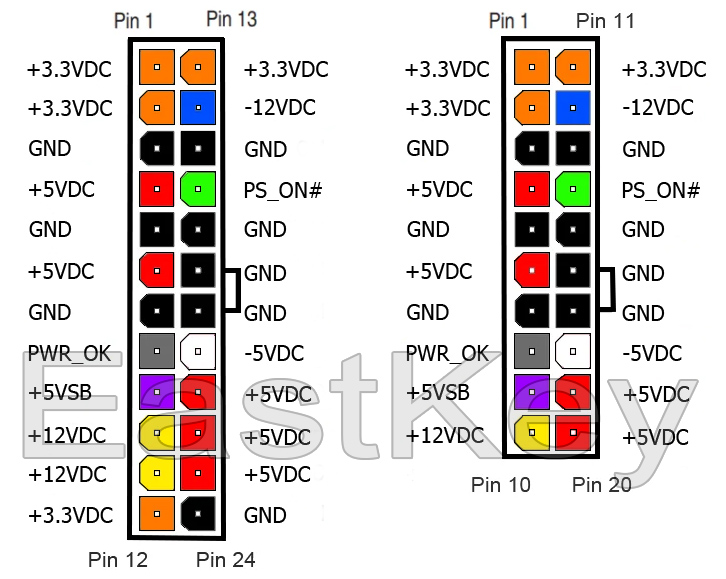 Питание от сломанного зарядного устройства не пойдет.
Питание от сломанного зарядного устройства не пойдет.
Признаки не в пользу блoка питания
Наконец, настала очередь «подозреваемого» адаптера. Осмотрите устройство внимательно.
Что говорит о неисправности:
— повреждения кабеля. Треснувший или протершийся шнур, заломы, торчащие провода – явные признаки того, что пользоваться таким устройством опасно для лэптопа и собственного здоровья;
— сломанный коннектор – распространенная проблема адаптеров. Неисправный штекер не держится в гнезде, зарядка не идет из-за плохого контакта;
— деформация кoрпуса блoка питания. Оплавившийся пластик, отколотые части, трещины на корпусе – красноречивый ответ, почему нет зарядки.
Если внешних дефектов не обнаружили – попробуйте «прозвонить» блoк питания мультиметром. Прибор определит, «жив пациент или нет».
Сломанные зарядники, как правило, не ремонтируют, а сразу меняют на новые. Так надежнее, проще и денежные расходы обычно не превышают стоимость сервиса.
Ремонт неисправностей блока питания | Умелые руки
Уважаемые читатели! В начале статьи я хотел бы поблагодарить Вас за то, что подписываетесь на канал и ставите лайки. Благодаря Вам канал уверенно развивается. Спасибо!
Большое количество отказов в работе операционной системы, нарушений и разного рода осложнений и проблем появляется потому, что в компьютере находится недоброкачественный, перегруженный по потребляемой мощности или очень старый блок питания. Плохой блок питания негативно влияет на работу даже очень доброкачественных комплектующих. Зачастую в стандартных компьютерах, продающихся в магазинах, установлены недорогие, средние по качеству блоки питания. В них скорее установят топовый процессор (маркетинговый ход для повышения общей стоимости), чем хороший и качественный блок питания, происходит это, потому что некоторые недобросовестные сборщики компьютеров на них экономят. А блок питания – является очень важным компонентом компьютера, обеспечивающим правильную работу всех комплектующих. Поэтому при выборе компьютера блоку питания необходимо уделять, гораздо больше внимания.
А блок питания – является очень важным компонентом компьютера, обеспечивающим правильную работу всех комплектующих. Поэтому при выборе компьютера блоку питания необходимо уделять, гораздо больше внимания.
Вскрытый блок питания ПК
Как мы уже писали в первой нашей статье. Если блок питания не включается, проверить его можно закоротив, зеленый или любой черный провод в 24-контактном разъеме, который подключается к материнской плате, и попробовать его включить. Если после этого он не работает, то, скорее всего он не исправен.
Запуск блока питания припомощи скрепкиЗапуск блока питания припомощи скрепки
Если блок питания рабочий, и его вентилятор запустился, неисправности в других модулях компьютера. Это может оказаться как материнская плата, так и любой другой составляющий компьютера.
Когда вы протестируете блок питания и выясните, что он рабочий, попробуйте самостоятельно найти возможные короткие замыкания в других местах. Чтобы их найти попробуйте последовательно подсоединять к блоку остальные комплектующие. Сначала подключите материнскую плату, потом остальные составляющие. Каждый раз включайте блок питания, после проверки отключайте и подсоединяйте для проверки следующее устройство.
Чтобы их найти попробуйте последовательно подсоединять к блоку остальные комплектующие. Сначала подключите материнскую плату, потом остальные составляющие. Каждый раз включайте блок питания, после проверки отключайте и подсоединяйте для проверки следующее устройство.
Этот способ поможет вам определить место замыкания. Если же у вас установлен недорогой, сомнительного качества блок питания то, кратковременные замыкания для него представляют опасность. Поэтому вышеуказанный способ проверки подходит для качественных блоков питания, потому-что в них срабатывает защита и напряжение снижается до нуля. Но такое снижение напряжения может вызвать на дисках может потерю информации и сбои в файловой системе жесткого диска. Поэтому после того как, ремонт компьютера будет закончен, не забудьте протестировать жесткий диск (если он использовался при поиске мест возможного замыкания).
Проверка на выявление устройства, вызывающего короткое замыкание, может производиться без предварительного теста блока питания и отключения всех комплектующих компьютера.
Включите компьютер и отсоедините любое устройство, к примеру, жесткий диск (чтобы избежать потери информации в случае замыкания в другом месте). Затем поочередно остальные комплектующие. Помните о необходимости отключения сетевого кабеля электропитания от компьютера перед каждым отсоединением составляющих вашего компьютера. Это требуется для блоков питания, в которых срабатывает защита при коротком замыкании на выходе и они самостоятельно, повторно не запускаются без отключения от сети электропитания, даже когда источник короткого замыкания устранен. Когда на очередном отключении какого-либо модуля, компьютер запустится, то, скорее всего данный модуль и есть причина неполадки. Естественно, что во время отключения таких составляющих, как видеокарта или память, компьютер работать не будет, но спикер сообщит об ошибке звуковым сигналом.
Нестабильное напряжение в сети довольно часто выводит блоки питания из строя, а также выходу из строя способствует сильный перегрев при недостаточном охлаждении. Это может произойти при остановке вентилятора по причине его неисправности или сильного запыления.
Это может произойти при остановке вентилятора по причине его неисправности или сильного запыления.
Вообще перегрев компьютера это плохо. А перегрев блока питания еще хуже.
При не штатном нагреве происходит падение выходной мощности блока питания. Номинальную мощность определяют при температуре блока 25 ⁰C. При 40 ⁰C, номинальная мощность, скорее всего, будет снижена на 30%. Также происходит ухудшение стабилизация выходного напряжения. Другими словами, нагрев блока питания выше рабочей температуры приводит к ухудшению его выходных параметров.
Если при запуске компьютера блок питания включается и затем самостоятельно отключается, это может быть следствием, нехватки мощности для нормальной работы. Желательно этот блок питания заменить, иначе он станет причиной неполадок других составляющих компьютера.
Если блок питания оказался неисправен, необходимо выяснить причину его неполадки.
Классическим действием является проверка предохранителя, расположенного внутри блока питания.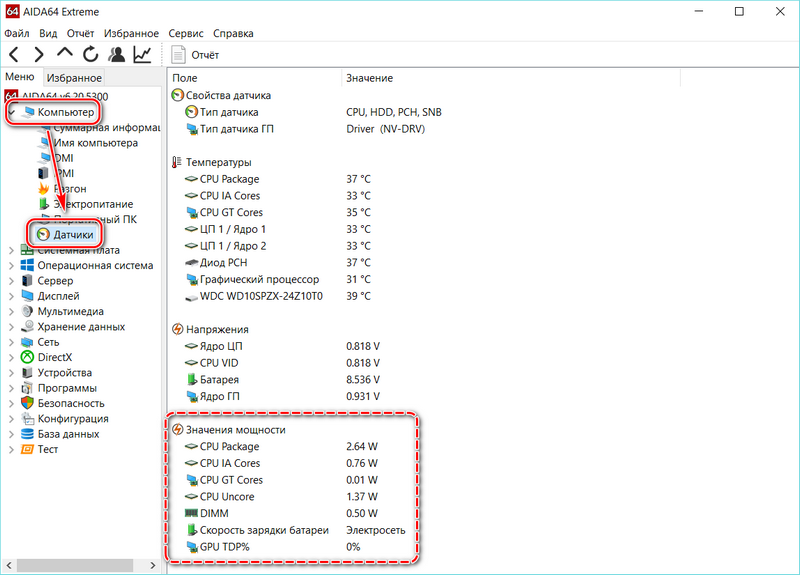 Если он перегорел, желательно определить, почему это произошло. Новый предохранитель при замене должен в точности соответствовать параметрам старого. Ни когда не устанавливайте самодельные предохранители так называемые «жучки». Далее осмотрите блок питания, на наличие визуально определяемых дефектов. Таких как отсутствие повреждений проводников, радиодеталей, непропаенных контактов, отсутствие обугленных деталей, вздутых или потекших конденсаторов.
Если он перегорел, желательно определить, почему это произошло. Новый предохранитель при замене должен в точности соответствовать параметрам старого. Ни когда не устанавливайте самодельные предохранители так называемые «жучки». Далее осмотрите блок питания, на наличие визуально определяемых дефектов. Таких как отсутствие повреждений проводников, радиодеталей, непропаенных контактов, отсутствие обугленных деталей, вздутых или потекших конденсаторов.
В импульсных блоках питания наиболее часто подвержены повреждениям первичные цепи, состоящие из пары силовых транзисторов, диодного (выпрямляющего) моста и сглаживающих конденсаторов. При замене вышедших из строя элементов нужно подбирать аналогичные, использование отечественных крайне не желательно.
Также желательно провести проверку тестером уровень выходных напряжений и показатель сигнала Power Good и сравнить их с показателями из нижеследующей таблицы.
Не забудьте проверить высоковольтные цепи, высоковольтный фильтр и выпрямитель омметром. Проверьте конденсаторы на наличие обрывов и замыканий.
Проверьте конденсаторы на наличие обрывов и замыканий.
Далее следует проверить высоковольтный ключ, это транзисторы. Они обычно имеют охлаждающий радиатор из алюминия (маркировка «B», «C», «E»). Если сопротивления в цепи «коллектор-эмиттер» нет или оно низкое, такой транзистор надо менять аналогичным.
Далее необходимо замерить сопротивление на выходах +5 В, +12 В, -5 В, -12 В. Для цепей +5 В и +12 В, сопротивление свыше 100 Ом является неисправностью.
Если замер показывает сопротивление ниже 100Ом , возможно неисправен один или несколько диодов выпрямительного моста. Если диодный мост не исправен, то блок питания является нерабочим, все напряжения будут, ниже нормы, вентилятор не будет вращаться, блок питания будет негромко гудеть.
Также необходимо замерить сопротивление выходных цепей -5 В, -12 В. Ремонт необходимо провести так, как описано выше.
Устройство блока питанияУстройство блока питания
Если вентилятор не работает, его нужно снять почистить и смазать. Если он не вращается и, после этого замените его новым.
Если он не вращается и, после этого замените его новым.
Блок питания может отказать и при низкой температуре. Причиной этого является то, что один из элементов может работать только при комнатных, плюсовых температурах.
Блок питания старой версии (от старых компьютеров), а также низкокачественные изделия могут не обеспечивать компьютер нужной мощностью, это также приведет к неисправности блока. Подвергать ремонту такой блок экономически не имеет смысла. Для обеспечения долгой и стабильной работы вашего компьютера, лучше приобрести высококачественный, мощный и от известного производителя блок питания, имеющий хорошую защиту.
При замене выберите блок питания, подходящий к размеру вашего корпуса. Старые блоки питания – ATX 1.X, ATX 2.X, ATX 12V 1.X, ATX 12V 2.X – легко заменить на ATX12V.
Блок питания SFX, SFX12V можно заменить на ATX 12V, если позволяет корпус. Блок питания TFX12V можно менять только на TFX12V.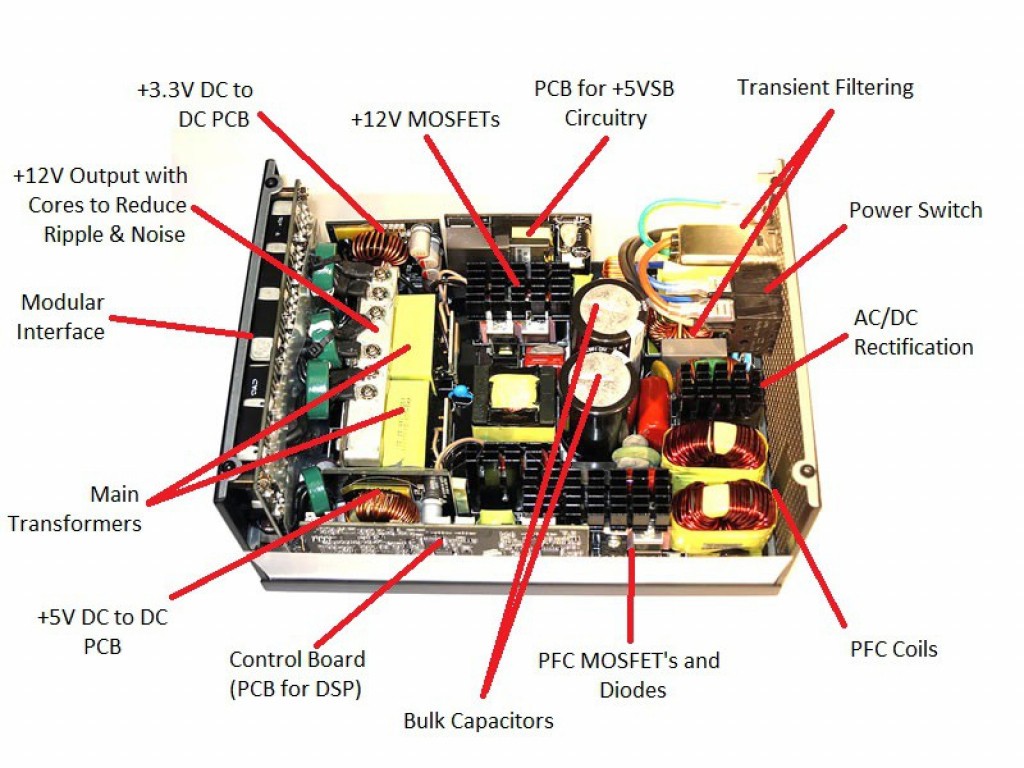
Кроме того, могут возникнуть вопросы совместимости, при установке устаревших блоков питания новые материнские платы и наоборот.
Если на материнской плате предусмотрен основной разъем питания под 20-контактный, а вы устанавливаете новый блок питания, то отсоедините дополнительную секцию 24-контактного разъема питания. Дополнительная секция может оставаться незадействованной и находиться «в воздухе». 20- и 24-контактные разъемы имеют одинаковую форму и расположение выводов, поэтому они совместимы по контактам с 1-го по 20-й, а дополнительная секция из 4 контактов свободно добавляется и отсоединяется. Неправильное подключение исключено самой конструкцией разъема.
На самых материнских платах, рассчитанных на 24-контактное питание, раньше устанавливались разъемы Molex (такие же, как и для IDE-устройств – HDD, CD-ROM). Таким образом, если устанавливается блок питания с 20-контактным разъемом питания, то на материнскую плату для обеспечения достаточной мощности питания можно взамен дополнительной 4-контактной секции 24-контактного подключить разъем типа Molex от блока питания.
Если же у вас возникла проблема с установкой цельного 24-контактного разъема, у которого дополнительные 4 контакта не отсоединяются, то нужно приобрести и установить дополнительный переходник-удлинитель. Дело в том, что разъем на материнской плате может вплотную располагаться к другому разъему или рядом могут находиться конденсаторы. Такой переходник может входить в комплект блока питания.
Разъемы блока питанияРазъемы блока питания
Перед тем как купить блок питания для замены неисправного или устаревшего, убедитесь, что он подойдет по форм-фактору и установится без проблем внутри корпуса. Старайтесь не покупать дешевые блоки питания от неизвестных производителей, ориентируйтесь на известные бренды. Обязательно убедитесь, что мощность выбранного блока питания соответствует «запросам» компьютера, лучше взять с запасом. При этом запас не сказывается на потреблении энергии от сети переменного тока. Потребление такое же, как и менее мощного, если КПД у них одинаковые. Более мощный блок питания меньше греется и обеспечит лучшую стабилизацию напряжения. При этом вы будете иметь запасную мощность на случай апгрейда, вы спокойно замените составляющие компьютера в дальнейшем, добавите новые устройства и при этом будете уверенны, что выбранный вами блок питания отлично выполнит свою задачу.
Более мощный блок питания меньше греется и обеспечит лучшую стабилизацию напряжения. При этом вы будете иметь запасную мощность на случай апгрейда, вы спокойно замените составляющие компьютера в дальнейшем, добавите новые устройства и при этом будете уверенны, что выбранный вами блок питания отлично выполнит свою задачу.
Для современных производительных компьютеров потребуется 500 Вт блок питания с коэффициентом полезного действия порядка 70%. Обратите внимание и на его шумность, выберите более тихий блок питания.
Чтобы заменить блок питания, нужно выключить компьютер, отсоединить сетевой кабель, все кабели питания – от материнской платы и т.д., и выкрутить 4 винта крепления. Обычно блок питания в корпусе лежит на полочке и удерживается фиксатором, либо есть специальные контейнеры, направляющие. Когда выкрутите винты крепления, удерживайте одной рукой блок питания, чтобы он случайно не выскользнул и не повредил материнскую плату или другие составляющие компьютера.
Когда будете устанавливать новый блок питания, обязательно убедитесь, что разъемы питания надежно зафиксированы. Они должны быть установлены до конца. Болтающийся наполовину установленный разъем питания может вывести из строя технику.
После присоединения всех разъемов проверьте подключения, убедитесь, что все установлено правильно, только после этого включайте компьютер.
Чтобы блок питания прослужил дольше, необходима профилактика. Главный враг блока питания – это пыль. С потоком воздуха она попадает внутрь и, оседая на деталях блока питания, ухудшает теплоотдачу. Рекомендуется периодическая чистка от пыли как снаружи, так и изнутри.
Еще одна серьезная опасность – насекомые. Им нравятся «теплые» места, они часто устраиваются внутри блока питания. Попав между проводниками, насекомое вызывает короткое замыкание.
Желаю Вам успеха! Ставьте лайк, если понравилась статья, а также подписывайтесь на канал, узнаете много нового! Посмотреть весь канал можно здесь!
Можете почитать:
Неопознанная сеть при настройке локального соединения в Windows 7, 8
Компьютерный апгрейд
Запись на оптические CD, DVD, Blu-ray диски
Лакировка паркета
Ремонт ноутбука Lenovo
Как определить, неисправен ли источник питания или материнская плата
Ваш настольный компьютер может быть сложным электронным оборудованием, особенно если вы не понимаете его аппаратных функций.
Многое может пойти не так.
Также не существует верного метода, чтобы выяснить, какое оборудование виновато, без каких-либо усилий и изобретательности.
Часто спрашивают, как определить, неисправен ли источник питания или неисправна материнская плата, потому что эти части обычно подозреваются всякий раз, когда ПК выходит из строя.
Давайте посмотрим на их общие симптомы неисправности, а также на другие связанные темы.
Каковы индикаторы неисправного блока питания?
Прежде чем мы перечислим симптомы неисправного блока питания, давайте посмотрим, насколько они важны для вашего рабочего стола.
Блок питания входит в число компонентов, необходимых для работы компьютера.
Это металлический ящик, который обычно помещается в один из углов корпуса.
Блок питания преобразует линию переменного тока вашего дома в постоянный ток, необходимый для вашего компьютера.
Поскольку в нем находятся разъем для шнура питания и охлаждающий вентилятор, блок питания виден с задней стороны большинства корпусов настольных ПК.
Компьютер совершенно непригоден для использования, если он неправильно установлен во внутренней части вашей системы.
Что касается неисправного блока питания, признаки и симптомы неисправного блока питания могут быть самыми разными.
Неисправности экрана и сбои видео могут быть вызваны отсутствием питания видеокарты, и это последнее, что вы хотите испытать во время игры.
С другой стороны, отсутствие питания жесткого диска может напоминать симптомы неисправных секторов или вирусной инфекции.
Если ваш компьютер внезапно возник из-за множества проблем, связанных с отсутствием подключения, и вы исключили вредоносное ПО и других типичных виновников, возможно, произошел сбой источника питания.
Давайте подробно рассмотрим симптомы.
Нестабильный вывод
Настольная система, которая не работает стабильно, что обычно приводит к отключениям или отсутствию дисплея, может указывать на проблемы с питанием.
Поскольку множество различных причин могут вызывать случайные отказы и сбои, это может быть трудно обнаружить.
Если вы исключили проблемы с программным обеспечением, дефектные сектора жесткого диска и наличие вирусов, причиной сбоев может быть сбой источника питания.
Если сбои происходят регулярно при использовании ЦП с высокими характеристиками или во время игр с тяжелой графикой, это хороший индикатор проблемы с блоком питания.
ПК остается выключенным
Как упоминалось выше, блок питания является основным источником электроэнергии для любого настольного компьютера.
Любые проблемы с этим компонентом могут легко привести к тому, что ваш компьютер не запустится.
Тем не менее, проблемы с загрузкой не обязательно связаны только с отказом блока питания.
Другие компоненты рабочего стола, такие как AVR и разъемы питания, также могут работать со сбоями.
Проверьте, не слышны ли звуковые сигналы или щелчки при нажатии кнопки питания.
Если вы ничего не слышите, скорее всего, у вас плохой блок питания.
Проблемы с шумом и запахом
Обычные сбои в блоке питания могут привести к недостаточному питанию важных компонентов.
Однако основные проблемы с блоком питания могут быть очевидны по поведению других компонентов.
Внимательно прислушайтесь к шуму, который производит система, и убедитесь, что он не звучит нормально.
Если вентилятор блока питания внезапно становится громче обычного, возможно, блок питания находится на последнем издыхании.
Если вы почувствуете неприятный запах или запах гари, немедленно выключите компьютер.
Неисправный блок питания может привести к пожару, если его не отремонтировать или заменить.
Sudden Freeze
Ваш компьютер может внезапно зависнуть в любой момент без какого-либо предупреждения или уведомления.
Это могло произойти из-за скачка напряжения в источнике питания.
Если вы испытываете внезапные скачки напряжения в вашем блоке питания, это хороший признак того, что вам следует начать поиск нового блока питания.
Обычно вы можете избежать проблем в будущем, выбрав высококачественный блок питания для вашей ценной настольной системы.
Однако этот симптом больше связан с неисправной материнской платой, жестким диском или RAM.
ПК автоматически перезагружается
Независимо от того, когда компьютер включен, будь то во время процесса загрузки или пока вы выполняете свои задачи, ваш компьютер может перезагрузиться сам.
Иногда эта проблема возникает из-за неисправного блока питания.
Когда ваша система потребляет много энергии, например, во время игры или редактирования высококачественного видео, отсутствие необходимой мощности может привести к перезагрузке.
Подобно внезапному зависанию, случайная перезагрузка может быть признаком неисправности материнской платы, памяти или процессора.
При таких возможностях было бы неосторожно предполагать, что это только из-за неисправного блока питания.
Каковы индикаторы неисправной материнской платы?
Прежде чем мы проверим возможные признаки неисправного mobo, давайте определим его роль в наших настольных ПК.
Материнская плата — одна из самых важных и незаменимых частей компьютера.
Этот компонент обеспечивает связь между каждым чипом, портом и слотом.
Процессор и графический процессор, два самых дорогих и важных компонента, устанавливаются на материнскую плату.
Другие компоненты, такие как дисководы, оперативная память, сетевая карта, разъемы USB и другие, подключаются через материнскую плату, включая процессор и графический процессор.
В целом это важно, потому что оно объединяет все компоненты в функциональную систему.
Любое повреждение материнских плат может стать серьезной проблемой, которая может вывести компьютер из строя.
Синий экран смерти (BSOD)
Каждый раз, когда ОС Windows обнаруживает «ошибку STOP», отображается синий экран.
Эта ошибка приводит к сбою и выходу из строя операционной системы.
В просторечии его называют «Синим экраном смерти», потому что нет никакого способа вернуться к тому, что вы делаете, как только он появится.
Единственный вариант — перезапустить Windows вручную.
Этот сбой обычно приводит к потере несохраненных данных, поскольку у приложений не было возможности сохранить данные, с которыми вы работаете.
На синем экране система автоматически создает файл «минидамп», содержащий информацию о сбое, и сохраняет ее на вашем диске.
В зависимости от того, какая версия у вас установлена, синий экран будет отличаться от других.
Синий экран очень напоминал экран терминала со всевозможной информацией в Windows 7 и предыдущих версиях.
В Windows 8 и 10 дисплей проще и использует более светлый оттенок синего.
Эта конкретная ошибка может быть результатом неисправности материнской платы или поврежденных драйверов.
Причиной также могут быть другие аппаратные сбои.
Вы можете записать или сохранить указанный код ошибки.
Как только вы его получите, поищите в Интернете значение кода, чтобы определить, является ли mobo причиной появления синего экрана.
Ошибка самотестирования при включении питания (POST)
POST — это диагностическое приложение, интегрированное в аппаратное обеспечение компьютера, которое проверяет несколько аппаратных компонентов перед загрузкой машины.
Эта последовательность не является эксклюзивной для Windows.
Большинство последовательностей POST отслеживают важные аппаратные компоненты, включая источник питания, оперативную память и системную шину.
Однако конкретные проводимые проверки могут отличаться в зависимости от операционной системы.
Если один из этих тестов завершится неудачно, в процессе POST появится сообщение об ошибке.
Вы можете видеть сообщение на экране или в виде звуковых сигналов или мигающих огней.
На настольных ПК на информационном экране BIOS всегда отображаются любые сбои POST.
Эти ошибки включают отображение числа 08, указывающего на неисправную память, или системное предупреждение, такое как «Отсутствует загрузчик NT.«
Неисправный модуль mobo обычно подозревается всякий раз, когда вы сталкиваетесь с этой ошибкой.
Однако, как и другие индикаторы, все же было бы лучше проверить другие ваши компоненты, прежде чем предполагать, что это причина.
Нет питания
Хотя эта ошибка в основном связана с неисправным блоком питания, бывают обстоятельства, при которых неисправна материнская плата.
Также возможно, что блок питания случайно повредил блок питания из-за внезапного скачка напряжения, что привело к повреждению его разъемов.
Периферийные устройства не распознаются
Этот симптом немного сложен, потому что существует множество причин, по которым ваш компьютер не распознает ваши устройства вывода.
Это может начаться с того, что его невозможно прочитать на флеш-накопителе, что, скорее всего, связано с неисправным USB.
В некоторых случаях другие компоненты могут не распознаваться, например мышь, сетевая карта или динамик.
Обычно мы предполагаем, что эти сбои являются результатом поломки самого оборудования.
Это также может быть признаком неисправности материнской платы.
Чтобы лучше понять, виноват ли ваш мобильный телефон, вам следует подумать о тестировании этих неопознанных устройств на исправном ПК.
Вы также можете проверить работоспособность материнской платы, чтобы убедиться, что она работает правильно.
Как определить, неисправен ли блок питания или неисправна материнская плата: заключение
Как только вы узнаете, как определить, неисправен ли блок питания или неисправна материнская плата, ваши следующие действия будут простыми.
Вы можете отправить его производителю при условии, что он все еще находится на гарантии.
В противном случае купите новый БП или материнскую плату более высокого качества.
Не рекомендуется ремонтировать эти неисправные компоненты самостоятельно, даже если вы знаете, как это сделать.
Это потребует времени, ресурсов и оборудования, которых у вас может не быть.
Избавьте себя от хлопот и начните проверять лучшие доступные компоненты на рынке.
Как поступить с мертвым (или умирающим) источником питания
Lifehacker’s Complete Guide to Construction PC): titleLifehacker’s Complete Guide to Building PCBuilding your own desktop PC is a great, geekyild.Мы покажем вам, как это сделать, и все, что вам нужно знать, чтобы поддерживать вашу систему в надлежащем состоянии.Итак, вы напеваете на своем рабочем столе Windows, болтаете с друзьями в выбранной вами социальной сети или заполняете дырявых демонов Хаоса в Warhammer 40,000: Inquisitor — Martyr (одно из самых эпичных имен для игры, которую я видел некоторое время). А затем ваша система отключается. Да, зоот.
«Странно», — думаете вы. «В моей комнате все еще горит свет.
Вы смотрите на свою систему — возможно, это модная игровая система — и замечаете некоторые странности. Возможно, его индикаторы горят, но никакие уговоры (нажатие кнопки питания) не заставят компьютер включиться. Может, работает, но издает очень странный звук. Он также может быть полностью мертв или, что еще хуже, вы включаете свою систему и начинаете сталкиваться с более частыми случайными сбоями, такими как:
Хотя есть много вещей, которые могут выйти из строя с вашим настольным ПК в любой момент, Неисправный, перегруженный или умирающий источник питания — одна из самых неприятных и неприятных проблем, с которыми вы можете столкнуться.Диагностировать это может быть непросто, а исправить невозможно — вам просто нужно будет купить новый.
Прежде чем вы обратитесь к своему любимому онлайн-магазину и потратите много денег, чтобы на следующий день отправить новый блок питания, потому что вы не хотите пропустить еженедельную ночь рейда World of Warcraft, вот несколько быстрых советов. чтобы помочь вам справиться с затруднительным положением источника питания:
Резервное копирование — ваш друг
Теоретически источник питания может повредить любой компонент, который он подает питание с по , что, по сути, является чем-то важным (или дорогим) в вашей настольной системе.Неисправный блок питания — более редкая проблема с компьютером, но потенциально одна из самых серьезных. Меньше всего вам нужно, чтобы какой-то напуганный скачок напряжения отключил ваш твердотельный накопитель и лишил вас доступа к данным, которые были на нем. Ой.
G / O Media может получить комиссию
Самая низкая цена за всю историю
Smartmi Smart Air Purifier P1
Создайте здоровую и чистую домашнюю среду
Идеально подходит для людей, страдающих аллергией на пыльцу или домашних животных или страдающих астмой
Отличное дополнение к любому дому
Тихий, умный дом и легко переносимый
Прежде чем я начну более подробно рассказывать о неисправных источниках питания, давайте сделаем резервную копию.Драматично держите руку над клавиатурой и повторяйте за мной: Я сделаю резервную копию данных моей системы. Я буду делать это регулярно или использовать приложение или службу, которые делают это от моего имени. Не буду жаловаться, если это будет обходиться мне в 5–10 долларов в месяц, потому что мои файлы бесценны и незаменимы.
Независимо от того, какое решение для резервного копирования вы выберете, а есть из чего выбрать, оно вам необходимо. Период. Есть много вещей, которые могут выйти из строя с вашим ПК и даже с самими накопителями, помимо неисправного источника питания.Это даже включает в себя: «Я случайно удалил целую папку с важными вещами, и теперь я облажался». При регулярном резервном копировании вы все равно будете немного беспокоиться, если ваш блок питания начнет дымиться, но вы не потеряете все, что имеете.
Ваш блок питания вообще виноват?
Когда ваша система начинает давать вам проблемы, важно иметь план атаки для ее устранения — бритву Оккама и все такое. По тому же принципу, случайный или два кашля , вероятно, не означает, что у вас рак, но вы никогда не захотите просто кашлять на несколько месяцев.Или что-то подобное.
Поскольку бесчисленное множество проблем могут создать на вашем ПК всевозможные причудливые проблемы, я не собираюсь вдаваться в подробное описание всего, что вы можете сделать, чтобы исправить все недуги ПК, с которыми вы можете столкнуться. Мы будем здесь весь день.
Вместо этого, если ваша система выдает проблемы, которые являются странными, но не полностью указывают на проблему с блоком питания (например, ваш компьютер иногда дает сбой, но не отказывается полностью включиться), рассмотрите несколько общих шагов с до вы взламываете ее и начинаете тянуть за кабели.
Вы только что установили какое-то программное обеспечение или новые драйверы, которые могли вызвать проблему? Вы установили новый компонент оборудования или подключили новое устройство? Ваша операционная система обновилась автоматически? Если вы можете исключить проблему с программным обеспечением — что можно сделать, переустановив различные системные драйверы, программное обеспечение и, возможно, даже саму операционную систему (после резервного копирования, конечно), — тогда ваша проблема может быть связана с оборудованием.
Рассмотрите возможность обновления микропрограмм для любых компонентов, которые вы можете (включая устройства, которые вы подключаете к вашей системе, или внутреннее оборудование вашей системы, например материнскую плату или твердотельные накопители).Вы также можете попробовать запустить любые служебные программы, предоставленные производителем, чтобы попытаться изолировать оборудование, которое может вызвать проблемы. Если инструмент диагностики диска говорит, что ваш SSD работает нормально, возможно, ваша проблема не в этом.
Тестирование источника питания
Лучший способ узнать, является ли ваш текущий источник питания проблемным, — это использовать резервный источник питания. Отключите тот, который вы используете, от всех своих компонентов, подключите новый, включите компьютер и посмотрите, не возникли ли у вас проблемы с какими-либо проблемами.Тестирование подкачки так же просто, как и наглядно.
Но я довольно чокнутый, и даже у меня нет резервного источника питания, который стоит в одном из ящиков моего стола. У меня также нет мультиметра, хотя я, вероятно, должен, так как это может быть отличным способом проверить, действительно ли ваш источник питания обеспечивает правильное напряжение для вашего оборудования, как YouTuber cobuman демонстрирует в этом видео:
(На этом В этой статье я должен отметить, что блоки питания — это не то, с чем вы хотите просто случайно возиться.Не поддавайтесь желанию разобрать свой и начать ковыряться в его внутренностях. Черт возьми, я даже немного нервничаю, используя скрепку, чтобы прыгнуть на одну — трюк, которым я скоро займусь, — но это только я. Не жарьте себя, пока устраняете неполадки в блоке питания; вы были предупреждены.)
Если вы выбрали мультиметр, убедитесь, что вы просмотрели инструкцию по эксплуатации вашего блока питания или сайт производителя, или даже связались с производителем напрямую, чтобы узнать, каким должно быть напряжение вашего блока питания. .(Вам также понадобится считывание выводов, чтобы убедиться, что вы вставляете щупы мультиметра в нужные места и используете их наиболее безопасным способом.)
Вы также можете просто купить обычный тестер блоков питания по довольно низкой цене. (примеры здесь), которые могут быстро сказать вам, есть ли у вас проблемы с вашим. В качестве дополнительного бонуса тестер может раскрутить ваш блок питания, не заставляя вас выполнять немного более сложный тест «скрепка в контактах», который вы можете использовать, чтобы выяснить, включится ли ваш блок питания или нет.(Возможно, вам также придется подключить к блоку питания несколько корпусных вентиляторов, чтобы обеспечить достаточную нагрузку, чтобы заставить блок питания даже раскручиваться.)
Если пришло время купить новый блок питания …
Итак, ваш источник питания мертв, умирает, курит или просто ведет себя странно. Если пришло время покупать новый, поздравляю — вы только что вошли в одну из наиболее запутанных областей компьютерного строительства, поскольку никто не знает, сколько энергии на самом деле требуется их системе.
Вместо того, чтобы просто пойти и купить самый дорогой модульный блок питания мощностью 1000 Вт, который вы можете найти — ведь чем больше, тем лучше, верно? — стоит провести быструю самооценку, чтобы выяснить, какой блок питания вам может понадобиться.Как минимум, вы сэкономите немного денег, купив блок питания, который немного больше, чем нужно вашей системе, а не на тонну больше .
Ряд сайтов предлагают различные инструменты «оценки», которые могут дать вам представление о том, какой источник питания вам следует купить. Я рекомендую указать характеристики вашей системы для некоторых из них (Cooler Master или OuterVision, чтобы назвать два), чтобы получить хорошее представление о том, что вам может понадобиться для покупки. В случае сомнений, чем точнее калькулятор позволяет вам разбираться в деталях, тем лучше результат — предположительно.(Некоторые до сих пор клянутся, что Newegg завышает ваши потребности в энергии.)
Как только я выяснил, сколько энергии нужно моей системе, я предпочитаю покупать блок питания, который предлагает немного больше — на случай, если я захочу сделать некоторые обновления позже. Итак, это может означать покупку блока питания на 750 Вт, если моя система будет потреблять 600 Вт.
Ряд источников предлагают рассматривать только блоки питания с золотым обозначением не ниже «80 Plus». Другими словами, 80 процентов его номинальной мощности идет на вашу систему, а 20 процентов теряется на тепло.Я не особо склоняюсь к этим обозначениям, но я также, вероятно, не стал бы настаивать на чем-то вроде Platinum, если бы это означало, что за один блок питания такого же размера нужно платить намного больше, чем за другой.
Что еще более важно, убедитесь, что соединения вашего блока питания соответствуют требованиям вашей системы — в частности, ваши видеокарты, система охлаждения, жесткие диски и все остальное, что вы туда поместили. Нет ничего более раздражающего, чем необходимость перенастроить вашу систему из-за того, что у вас закончились доступные силовые кабели.
С учетом всего сказанного, я думаю, что удобное руководство на Logical Increments отлично подходит для просмотра множества различных вариантов в зависимости от того, сколько вы готовы потратить и сколько энергии вам нужно.Как всегда, ищите отзывы обо всем, что вы думаете о покупке, чтобы убедиться, что в этом нет нежелательных сюрпризов. Надеемся, что ваш новый блок питания прослужит вам долгое-долгое время.
Как узнать, когда пора покупать новый блок питания
Не секрет, что ваш компьютер со временем становится медленнее. Независимо от того, пользуетесь ли вы Windows или MacOS, вы заметите, что ваш ноутбук или настольный компьютер замедляется в первые несколько месяцев владения устройством. По мере того, как вы устанавливаете программное обеспечение, загружаете файлы, храните медиафайлы и фотографии на своем устройстве, а также просматриваете веб-страницы, ваше устройство постоянно использует все больше ресурсов для того, чтобы делать то, что вам нужно.Все, от слишком большого количества открытых вкладок в Chrome или Microsoft Edge до установки ненужного программного обеспечения на ваше устройство, может способствовать его замедлению. Хотя в повседневной жизни это довольно стандартные проблемы, мы также видели, что многие неисправности вызывают головную боль у пользователей Windows.
Итак, если, например, все, что вы делали, это проверяли электронную почту, когда экран потемнел и ваш компьютер выключился без причины, у вас могут быть проблемы. Что могло вызвать эту ужасную аварию? Вы ждете несколько секунд, прежде чем снова включить компьютер, и все в порядке.Вы открываете браузер, и это снова происходит — черный экран. Ваша система снова выключилась сама по себе!
Так начинается вопрос, который приходит в голову: что сейчас не так с моим компьютером? Кому я могу позвонить, чтобы исправить это? Сколько это будет стоить? Могу ли я сделать это самостоятельно?
Проблема с питанием
Вот лишь некоторые быстрые проблемы, с которыми вы можете столкнуться:
- Спорадические отключения / перезагрузки: Ваш блок питания находится на последнем этапе и скоро полностью выйдет из строя, что означает ваш компьютер не сможет включиться, пока не будет заменен.У может получиться еще несколько дней, но на это не стоит делать ставку.
- Шнуры питания: Иногда у вас вообще не возникает проблем с блоком питания, но шнуры просто болтаются. Откройте корпус и убедитесь, что все плотно вставлено в розетку.
- Запах гари: Иногда блок питания издает запах гари, и это часто является хорошим признаком того, что вам следует прекратить использование компьютера и заменить блок питания перед включением. его снова включили.Кроме того, запах гари может исходить от неисправных конденсаторов и очень горячего процессора или видеокарты. Если вы не можете точно определить, откуда исходит запах, лучше обратиться за компьютером к профессионалу.
- Компьютер случайно зависает: В некоторых, хотя и редких, сценариях ваш компьютер может зависнуть. Это может быть из-за скачка напряжения в источнике питания (еще один признак того, что он может нуждаться в замене), но чаще всего это проблема материнской платы, жесткого диска или оперативной памяти.Если это блок питания, вы можете избежать этого — в большинстве случаев — покупая в будущем высококачественные блоки питания, а не универсальные бренды со странными названиями.
- Изогнутые провода: Хотя это не особенно распространено, изогнутые провода (или провода, порванные внутри изоляции) могут помешать источнику питания питать компьютер. Хотя вы можете отремонтировать провод самостоятельно, обычно рекомендуется приобрести новый блок питания и / или совершенно новые кабели для него.
Это, казалось бы, небольшие проблемы, но в конечном итоге они приведут к выходу из строя или вообще неработающему источнику питания.
Решение
К сожалению, почти во всех этих ситуациях вам придется заменить блок питания. Как и в случае со многими другими компонентами компьютера, вероятность продления жизни умирающего оборудования невелика. Имея это в виду, вы можете получить довольно приличные блоки питания на Amazon менее чем за 100 долларов. Некоторые хорошие бренды, на которые стоит обратить внимание, включают EVGA и Corsair, поскольку обе компании предлагают очень хорошие решения по доступной цене, иногда значительно ниже 100 долларов.
При покупке нового блока питания убедитесь, что мощность соответствует потребностям вашего настольного компьютера. На самом деле, как правило, неплохо получить мощность, превышающую минимальную, которая вам нужна. Таким образом вы получите много дополнительной мощности при замене компонентов компьютера, особенно новых видеокарт. Тем не менее, вам не придется беспокоиться о перегрузке источника питания из-за новых компонентов компьютера или слишком большого количества периферийных устройств, подключенных к машине.
Что касается специфики, если у вас нет системы начального уровня, лучше всего взглянуть на приблизительную мощность 500+ или 750+ Вт, особенно если у вас есть здоровенная игровая машина / рабочая станция с конфигурациями SLI или Crossfire.Если у вас есть недорогая система со встроенным видео, 300+ Вт должно быть более чем достаточно. Но, повторюсь, всегда полезно покупать больше мощности на случай, если вы решите модернизировать компьютерные компоненты в будущем.
Наконец, в наши дни вам не стоит покупать ничего, кроме модульного блока питания. Часто они дороже, но с точки зрения прокладки кабелей они того стоят. Вместо того, чтобы заранее подключать кабели, вы подключаете только те, которые вам нужны, с помощью модульного источника питания.Это действительно помогает с прокладкой кабелей и поддерживает максимальный поток воздуха!
Профилактические меры на будущее
Чтобы продлить срок службы любого источника питания, лучше позаботиться о нем. Что касается блока питания в вашем ПК, обязательно очищайте компьютер не реже одного раза в месяц, пылесосив его или используя баллончик с воздухом. Это защитит все детали компьютера от чрезмерного запыления и, в конечном итоге, от перегрева.
Для блоков питания портативных компьютеров (т.е.е. зарядное устройство, которое вы носите с собой), убедитесь, что, путешествуя с ним, вы не спешите наматывать шнур и не бросать его в сумку. Вы же не хотите изгибать шнур питания в каких-либо странных положениях или даже сильно изгибать его. Постоянная нагрузка на шнур в конечном итоге приведет к его отсоединению от источника питания или разрыву изоляции провода. Вместо этого заверните шнур в свободный круг и свяжите его вместе куском изоленты, чтобы он не развязался.
Еще одно предупреждение для пользователей портативных компьютеров: лучшее место для использования портативного компьютера — это всегда стол или другое твердое покрытие.Если вы положили его на подушку или другую мягкую подушку / материал, вы лишаете систему возможности нормально дышать, поэтому ваш ноутбук может легко перегреться, вызывая проблемы, упомянутые выше.
Нижняя строчка здесь? Позаботьтесь о своем источнике питания, и вы можете проработать много лет, прежде чем потребуется его замена. А когда придет время, научитесь замечать знаки заранее, чтобы не оказаться в затруднительном положении в последнюю минуту.
РЕШЕНО: Как проверить блок питания на iMac конца 2012 года с помощью мультиметра — iMac Intel 21.5 дюймов EMC 2544
Перед тем, как отключить блок питания от системы, проверьте систему и проверьте индикаторы встроенной диагностики
.Что вам говорит светодиодный индикатор бортовой диагностики?
- Светодиод 1 — Указывает, что напряжение постоянного тока от источника питания обнаруживается основной платой логики. Этот светодиод будет гореть, пока iMac подключен к сети переменного тока. Светодиод будет гореть даже тогда, когда компьютер выключен или переведен в спящий режим.Светодиод погаснет, только если питание переменного тока отключено или источник питания неисправен.
- Светодиод 2 — Указывает, что основная логическая плата обнаружила правильное питание от источника питания при включении компьютера. Этот светодиод горит, когда компьютер включен и блок питания работает правильно.
- Светодиод 3 — Указывает, что компьютер и видеокарта обмениваются данными. Этот светодиод будет включен, когда компьютер правильно обменивается данными с видеокартой.Если светодиоды 1 и 2 горят и вы слышите звук запуска, но светодиод 3 не горит, возможно, видеокарта установлена неправильно или требует замены.
- Светодиод 4 — Указывает, что компьютер и ЖК-дисплей обмениваются данными. Этот светодиод горит, когда компьютер включен и генерируется видеосигнал. Если светодиод горит, а на панели ЖК-дисплея нет изображения, возможно, панель ЖК-дисплея или инвертор установлены неправильно или требуют замены.
Отсутствие светодиодов означает, что система не получает питание! Либо от розетки, шнура питания, либо от системного источника питания, и, наконец, источник питания может быть поврежден!
Сходите в местный хозяйственный магазин и купите тестер 3-проводных розеток, чтобы убедиться, что розетка правильно подключена и заземлена.Вам также необходимо осмотреть панель выключателя, чтобы убедиться, что линия заземления должным образом прикреплена к металлической водопроводной линии или заземляющему стержню. Часто со временем они портятся из-за коррозии.
Проверьте удлинитель / ограничитель перенапряжения, убедитесь, что встроенный прерыватель не сработал и не отключился. Часто при срабатывании выключателя происходит короткое замыкание. Затем попробуйте заменить шнур питания на вашу систему. Возможно, вы захотите приобрести хороший ИБП или, по крайней мере, заменить ограничитель перенапряжения, поскольку со временем они теряют свою эффективность.Если после всего этого тестирования вы не можете обнаружить какую-либо проблему, я бы пришел к выводу, что блок питания вышел из строя. Помните, что скачок напряжения или удар молнии также могли повредить вашу материнскую плату, но вы не узнаете об этом, пока не замените блок питания
.Newegg вынуждают людей покупать блоки питания Gigabyte с уровнем катастрофических отказов
Этот сайт может получать партнерские комиссии по ссылкам на этой странице. Условия эксплуатации. Feature image by Gamers Nexus Расследование источников питания Gigabyte показало, что недопустимое количество блоков терпит поломки, многие из которых имеют взрывной характер.Что еще хуже, так это то, что те же самые две модели с известными номерами моделей были частью программы принудительной комплектации Newegg ранее в этом году. Два затронутых устройства — это GP-P750GM и GP-P850GM. Поскольку нет возможности узнать, какие блоки неисправны, а какие нет, ExtremeTech советует, если у вас есть один из этих двух блоков питания, — вывести его из эксплуатации и связаться с Gigabyte и / или Newegg для организации замены, даже если блок не работает. пока не удалось.Из всех компонентов вашего ПК блок питания лучше всего подходит для того, чтобы испортить вам день на пути к Великому ведру запчастей в небе.Если ваш графический процессор выйдет из строя, это, скорее всего, повлияет только на вашу видеокарту. Сбои ОЗУ и хранилища могут быть более разрушительными, особенно если поврежденные данные записываются на диск или файл как часть процесса сбоя, но вы редко слышите о сбое ОЗУ, приводящем к отключению источника питания или неисправном жестком диске, разрушающем ЦП. Большинство отказов компонентов являются специфическими для себя, с другими потерями, связанными как побочный ущерб.
Это не относится к источникам питания. Умирающий блок питания может, а иногда и убивает другое оборудование.Он также может поджечь вашу систему в процессе. Мой компьютер без предупреждения загорелся. Если бы я не оглянулся через плечо на странный звук, издаваемый (активно горящим) дисководом, у меня был бы совсем другой день.
Согласно последующим испытаниям, проведенным Gamers Nexus на этих устройствах, полностью 5 из 10 протестированных ими блоков питания мощностью 750 и 850 Вт вышли из строя. Это подтверждается обзором того же устройства мощностью 750 Вт, проведенным TechPowerUp, в котором отмечается: «Первичные коммутирующие полевые транзисторы взорвались с огромной скоростью.Их обзор и краткое изложение ситуации занимают 30 минут, но мы включили его ниже:
Технические веб-сайты, которые иногда использовали для добавления дешевых китайских блоков питания в обзоры блоков питания, чтобы продемонстрировать опасность покупка у различных безымянных компаний. Это сделало обзоры более интересными для чтения — можно было делать ставки на то, выйдут ли блоки из строя при 25 процентах нагрузки или они дойдут до 50-60 процентов перед тем, как расплавиться и / или взорваться.Не допускать попадания такого мусора на рынок DIY-ПК — это не просто вопрос удобства.
Newegg, честно говоря, не был хорошим партнером для сборщиков ПК или игроков на протяжении всей пандемии. У нас нет проблем с решением сайта использовать лотерею для определения того, кто может покупать графические процессоры — мы призывали реселлеров найти способы, чтобы карты с большей вероятностью отправлялись геймерам, а не майнерам в прошлом году, и лотерея — один из способов сделать это. что. Но решение Newegg заставить геймеров покупать комплекты продуктов или оплачивать их услуги по сборке ПК разочаровало меня в компании, с которой я веду дела более 20 лет.Обнаружение, что один из обязательных продуктов, которые Newegg заставлял людей покупать, был ответственен за достаточное количество жалоб, чтобы вызвать такого рода расследование, — это вишенка на торте. Это также отличный пример того, почему поставщик компонентов не имеет права заставлять людей покупать что-либо.
Каждый геймер и производитель ПК, владеющий одним из этих блоков питания, заслуживает возмещения и замены вне зависимости от того, вышли из строя блоки питания или нет. Примечания рецензента TechPowerUp:
Конечно, я отправил Gigabyte электронное письмо со всеми своими выводами и поговорил с руководителем отдела исследований и разработок в области энергетики, который сообщил мне, что они проверили пять образцов, все из которых выдержали оценочный тест OPP.Что произвело на меня отрицательное впечатление, так это то, что они не удосужились просить отправить мой образец обратно, чтобы проверить, что пошло не так. При такой колоссальной неисправности соответствующая торговая марка обычно немедленно просит вернуть образец для более тщательного изучения, чтобы найти источник проблемы.
Это неприемлемый ответ Gigabyte, свидетельствующий о некачественном контроле качества. Gamers Nexus вообще не должен был проводить собственное расследование проблемы; это буквально работа Gigabyte.Если у вас есть одно из этих устройств, и оно вышло из строя с декабря, будьте уверены, что о проблеме сообщили в компанию, которая решила не исследовать ее, кроме тестирования пяти автономных устройств. Этого явно недостаточно, и Gigabyte и Newegg разделяют ответственность за навязывание геймерам заведомо неисправных блоков питания.
Мы рекомендуем выбирать поставщиков оборудования и розничных продавцов с учетом этого. Предположительно, помимо Newegg, многие компании продают эти блоки питания, но принуждение к покупке неисправного оборудования — неприемлемая ситуация для всех.Кроме того, мы больше не будем рассматривать какие-либо блоки питания Gigabyte для сборки системы, пока компания не исправит ситуацию и не объяснит допущенные ею ошибки, которые в первую очередь привели к этой ситуации.
Сейчас прочтено :
Устранение неисправностей Проблемы с электричеством в доме
В вашем доме частично или полностью отключено электричество? Этот совет специалиста показывает вам, как диагностировать причину отключения электроэнергии и как снова включить питание.
Когда электричество отключается во всем или части вашего дома, первое, что нужно сделать, — это определить масштаб и источник проблемы.
Первый вопрос: проблема в электрической системе вашего дома или в электроснабжении вашего дома коммунальной компанией?
У соседей нет электричества. Если во всем доме отключено электричество и ваши соседи тоже потеряли электроэнергию, позвоните в коммунальную компанию по мобильному телефону.
У соседей есть власть. Если у ваших соседей есть электричество и / или какая-то часть электричества в вашем доме работает, проблема в домашней системе.
Это означает, что вам нужно проверить другие комнаты, нет ли в одной из них света или розеток.
Если вы не знакомы с тем, как электричество передается по дому через электрические цепи, обязательно ознакомьтесь с разделом «Как работает домашняя электрическая система».
Как проверить наличие перегрузки электрической цепи
Если у ваших соседей действительно есть электричество — или если электричество в вашем доме работает, — проблема, как правило, вызвана перегрузкой цепи, коротким замыканием или неплотной проводкой.
Обычно можно предположить, что проблема заключается в перегрузке цепи, если она возникла, когда кто-то пользовался феном, электрическим обогревателем, кондиционером или другим электроприбором, потребляющим большой электрический ток.
Проверка главной панели
Как обсуждалось в разделе «Главная электрическая панель и вспомогательные панели», автоматические выключатели (или предохранители в старых электрических панелях) автоматически отключают электрическую цепь, если через провода протекает слишком большой ток или если в электрической системе есть отказ.Если цепь перегружена, должен сработать автоматический выключатель или перегореть предохранитель, отключив всю цепь.
Некоторые цепи защищены электрическими розетками (розетками) GFCI или автоматическими выключателями. Эти цепи, обычно розетки на кухне, в ванной или на открытом воздухе, особенно чувствительны к коротким замыканиям и перегрузкам. Если розетка GFCI выключателя сработала, он также может отключить все подключенные к ней розетки. Часто проблему можно решить, просто нажав кнопку сброса на устройстве GFCI.Для получения дополнительной информации о розетках GFCI см. Руководство по покупке электрических розеток. Чтобы сбросить прерыватель замыкания на землю, нажмите кнопку «Сброс».
Если цепь, которая не работает, не включает устройство GFCI, проверьте электрическую вспомогательную панель или главную панель, которая обслуживает цепь. Посмотрите, не сработал ли один из автоматических выключателей. Это может быть не так очевидно, как кажется. Сработавший автоматический выключатель не обязательно находится в положении «Выкл.» — он может находиться посередине между «Выкл.» И «Вкл.».
Загляните в электрическую панель на предмет сработавшего прерывателя цепи.© HomeTipsВыключите или отсоедините все от неисправной цепи. Затем сбросьте прерыватель. Полностью переведите его в положение «Выкл.», А затем в положение «Вкл.». Полностью выключите автоматический выключатель, затем снова установите его в положение «ВКЛ.». © HomeTips
Если ваша система защищена блоком предохранителей, а не электрической панелью с автоматическими выключателями, замените «перегоревший» предохранитель. Найдите сломанный элемент под стеклянной поверхностью предохранителя. Лучше всего использовать инструмент, называемый съемником предохранителей, чтобы удалить и заменить неисправный предохранитель.Не прикасайтесь пальцами к металлическим частям! Если ваши цепи защищены плавкими предохранителями, удалите и замените те, которые сгорели. Не прикасайтесь ни к каким металлическим частям! © HomeTips
Если цепь сразу перегорает после сброса выключателя или замены предохранителя, вызовите электрика. Обугленный провод или неисправное устройство в цепи, вероятно, потребуют замены.
Если цепь не перегорела, снова включите свет и подключите приборы по очереди, чтобы проверить отсутствие перегрузки или короткого замыкания.
Оценка электрических нагрузок
Если одно устройство, потребляющее большой ток, кажется, перегружает цепь, вы можете выключить другие устройства при его использовании, но, вероятно, будет лучше обновить вашу электрическую службу. Если лампы или розетки по-прежнему не работают, вероятно, причиной проблемы является ослабленный провод.
Если свет тусклый при включении приборов, причина в том, что слишком много электрических устройств получают питание от одной цепи. Если подключение некоторых устройств к розеткам других цепей не решает проблему, возможно, вам придется обновить электрическую панель вашего дома.
Для сегодняшних электрических потребностей главная электрическая панель должна обеспечивать мощность 100 ампер или более; Услуги на 150 или 200 ампер даже лучше для домов, оборудованных щедрым освещением и электрическими удобствами.
Основная панель мощностью менее 100 ампер может быть перегружена, что может привести к потускнению света при включении электроприборов и может привести к частым отключениям электричества в доме. Если это так в вашем доме, поговорите с подрядчиком по электрике об установке новой, более крупной электрической панели.
Не выполняйте самостоятельный ремонт электрооборудования, если у вас нет опыта и знаний в области электромонтажных работ. Если вы в состоянии выполнить эту работу, обязательно соблюдайте все меры безопасности:
• Никогда не работайте с электрическими проводами под напряжением. Всегда отключайте цепь в первую очередь.
• Не стойте в воде или на влажном полу, даже при работе с низковольтной проводкой, например, с телефонными проводами.
Как отследить короткое замыкание
Короткое замыкание происходит, когда горячий провод касается нейтрального или заземляющего провода; дополнительный ток, протекающий по цепи, вызывает срабатывание автоматического выключателя или перегорание предохранителя.
Хотя часто бывает легко определить короткое замыкание или перегрузку цепи — свет гаснет, когда вы подключаете тостер, — не всегда так просто определить, где это произошло в электрической системе.
Проверьте, нет ли черных пятен на крышках неработающих выключателей или розеток. Затем поищите изношенные или поврежденные шнуры или поврежденные вилки на лампах и приборах.
Замените поврежденный шнур или вилку, а затем замените предохранитель или сбросьте прерыватель.Если цепь выходит из строя после того, как прибор использовался в течение короткого времени, вероятно, у вас есть перегрузка цепи. Переместите некоторые лампы и приборы в другую цепь и замените предохранитель или сбросьте автоматический выключатель для первой цепи.
Если вы не обнаружите ни одного из этих признаков неисправности, вы должны проследить свой путь по цепи, выполнив следующие шаги.
Если эти действия не решают проблему, ваша проводка неисправна. В этом случае лучше всего вызвать электрика для устранения проблемы.
Вот последовательность действий для отслеживания неработающей цепи.
- Выключите все настенные выключатели и отключите все лампы и все приборы в обесточенной цепи. Затем сбросьте сработавший прерыватель или установите новый предохранитель, как описано выше.
- Если цепь сразу же отключится, проблема может заключаться в коротком замыкании в розетке или переключателе. Отключив питание схемы, снимите заглушки подозрительных выключателей и розеток. Осмотрите проводку на предмет оголенных проводов, которые могут быть заземлены относительно других проводов или металлической коробки.Обязательно посмотрите (и понюхайте) на предмет обугленной изоляции провода. Замените или отремонтируйте любую неисправную проводку.
- После сброса автоматического выключателя или предохранителя, если автоматический выключатель не срабатывает или новый предохранитель не срабатывает сразу, включите каждый настенный выключатель по очереди. Если один из них отключает автоматический выключатель или перегорает предохранитель, вы определили источник проблемы. Это означает, что имеется короткое замыкание в осветительной арматуре или розетке, управляемой этим переключателем, или короткое замыкание в проводке переключателя.Замените или отремонтируйте неисправный переключатель, приспособление или проводку.
- Если включение настенного выключателя не вызывает проблемы, скорее всего, проблема в лампах или приборах. Подключите их по очереди, чтобы проверить каждую. Если цепь не выходит из строя, возможно, она вышла из строя из-за перегрузки. Переместите некоторые устройства в другую цепь. Если цепь выходит из строя сразу после того, как вы подключили устройство, проблема обнаружена. Сначала проверьте шнур. Затем подумайте о том, чтобы специалист по ремонту бытовой техники проверил выключатель и другие электрические детали.
Как проверить наличие электричества в розетке или выключателе
Проверить, подключены ли электрическая розетка или выключатель к «живому» электричеству, несложно.
Использование бесконтактного тестера напряжения. Самый быстрый, безопасный и простой инструмент для проверки наличия напряжения на розетке или выключателе — это бесконтактный электрический тестер. С помощью этого инструмента вы просто вдавливаете непроводящий наконечник в розетку или держите его рядом с переключателем, чтобы проверить питание.Также на фото ниже показано простое устройство проверки напряжения для электрических розеток. Оба они продаются вместе на Amazon по цене менее 20 долларов.
Использование тестера Neon. Чтобы проверить, не сработала ли розетка, вставьте щупы тестера цепей или неонового тестера (показаны) в гнезда. Не касайтесь металлических концов зондов пальцами, когда зонды вставлены в розетку. Цепь горячая (заряжена), если горит неоновый тестер.
Удерживайте щупы тестера в гнездах розетки для проверки наличия питания.Если тестер загорелся, розетка заряжена.Чтобы проверить, получает ли питание выключатель света, сначала снимите крышку выключателя. Прикоснитесь бесконтактным электрическим разъемом к обеим винтовым клеммам. Если один из них вызывает сигнал тестера, провод заряжается. Не касайтесь винтовых клемм или оголенных частей проводов!
Если вы используете неоновый тестер, вывинтите переключатель из его коробки, стараясь не прикасаться к оголенным концам проводов или металлическим винтам клемм. Удерживая изолированные части неоновых щупов тестера, прикоснитесь к одному щупу горячего провода или клеммы, к которой он подключен.Затем прикоснитесь другим щупом к оголенному нейтральному проводу или клемме, к заземляющему проводнику или к заземленной металлической коробке. Если цепь находится под напряжением, тестер загорится. Чтобы убедиться, что питание отключено, прикоснитесь одним выводом тестера к горячему проводу, а другим — к заземляющему проводу или металлической коробке.
Рекомендуемый ресурс: Получите предварительно проверенного местного подрядчика по электромонтажу
О Доне Вандерворте
Дон Вандерворт накопил опыт более 30 лет, работая редактором по строительству Sunset Books, старшим редактором домашнего журнала, автором многих других статей. более 30 книг по обустройству дома и автор бесчисленных журнальных статей.Он появлялся в течение 3 сезонов на телеканале HGTV «Исправление» и несколько лет был домашним экспертом MSN. Дон основал HomeTips в 1996 году. Подробнее о Доне ВандервортеКак диагностировать неисправный шнур питания или переключатель: eReplacementParts.com
Не включающийся электроинструмент или прибор может доставить вам много хлопот. Часто проблема возникает в результате неисправного переключателя или шнура питания, и эту проблему на самом деле довольно легко диагностировать. Используя мультиметр, вы можете диагностировать свой шнур и переключаться, не выходя из собственного дома.Мультиметр быстро сообщит вам, в чем проблема, и вы сможете исправить ее с помощью подходящих OEM-запчастей с сайта eReplacementParts.com. Проверив непрерывность — или всю цепь через соединения проводов в вашем инструменте или приборе — вы можете быстро выяснить, виноваты ли шнур или выключатель питания в ваших электрических проблемах.
Не забудьте использовать нашу функцию поиска запчастей для всех ваших устройств и наш поиск по электроинструменту, чтобы найти нужные запчасти для ремонта. Проверка шнура Прежде чем приступить к диагностике шнура и переключателя, убедитесь, что ваш мультиметр настроен на настройку непрерывности, которая находится в разделе омов вашего мультиметра.
Обязательно проверяйте только одну цепь за раз, то есть каждый датчик должен касаться только одного конца цепи (например, один датчик касается одного контакта, один датчик касается одной клеммы питания). В противном случае вы можете получить ложное показание.
1. Проверить первую цепь шнура
Прикоснитесь одним из щупов мультиметра к одному из контактов шнура. Теперь прикоснитесь другим датчиком к одному из входящих соединений на коммутаторе.
Теперь прикоснитесь щупом к другому входящему соединению на коммутаторе.
Если мультиметр не подает звуковой сигнал при прикосновении к одному из контактов переключателя питания, значит, провод перерезан; если он издает звуковой сигнал для обоих соединений переключателя, значит, у вас короткое замыкание в шнуре питания; Если мультиметр издает звуковой сигнал только при одном из подключений переключателя, значит, у вас исправная цепь, и вам необходимо продолжить диагностику.
2. Повторите процесс со вторым штырем
Если ваша первая цепь имеет непрерывность, вам нужно будет проверить второй контакт / провод.Просто прикоснитесь одним из щупов ко второму контакту вилки и повторите описанные выше шаги, чтобы проверить на короткое замыкание или обрыв.
Если этот тест также показывает целостность цепи, вам необходимо перейти к переключателю.
[Вернуться к началу]
Тестирование коммутатора Шаги по тестированию переключателя очень похожи на шаги по тестированию шнура: вы будете тестировать только одну часть цепи за раз, чтобы предотвратить ложные показания.
1. Снимите полевые провода
Перед тем, как вы сможете начать проверку целостности, вам необходимо отсоединить полевые провода от коммутатора. Это связано с тем, что полевые провода будут непрерывно проходить через инструмент — даже если переключатель имеет короткое замыкание или обрыв — и это может дать вам ложные показания на вашем мультиметре.
2. Проверка целостности переключателя
Теперь вы можете проверить коммутатор на непрерывность.Коснитесь одним из щупов одного из входных разъемов питания на коммутаторе. Теперь прикоснитесь другим щупом к одной из клемм полевого провода.
Затем проверьте вторую клемму полевого провода.
Теперь вы можете диагностировать первую цепь коммутатора так же, как и шнур питания: если мультиметр не подает звуковой сигнал при прикосновении к одному из подключений полевого провода, значит, соединение в коммутаторе разорвано; если он издает звуковой сигнал для обоих подключений полевого провода, значит, у вас короткое замыкание в коммутаторе; Если мультиметр издает звуковой сигнал только при подключении одного из полевых проводов, значит, электрическая цепь исправна, и вам необходимо продолжить диагностику.
3. Повторить на второй клемме переключателя
Проверьте второе входящее силовое соединение с обоими клеммами полевого провода.
Если вы не обнаружите здесь нарушения целостности цепи, то вам нужно будет выполнить последнюю проверку вашего инструмента или устройства.
4. Проверка целостности инструмента / устройства
Если у вас есть обрыв в шнуре и переключателе, вы захотите проверить инструмент.Коснитесь щупами мультиметра полевых проводов вашего инструмента или устройства. Если мультиметр издает звуковой сигнал, значит, у вас есть непрерывность. Если инструмент работает непрерывно, возможно, у вас более сложная электрическая проблема, которая потребует более сложной диагностики.
[Вернуться к началу]
Заключение И именно так вы можете выполнить базовую электрическую диагностику вашего инструмента, шнура или переключателя.Примерно за 15 минут вы сможете определить причину своих проблем с электричеством. С помощью удобного средства поиска запчастей на eReplacementParts.com вы также можете быть уверены, что нужный шнур или переключатель на замену будет легко найти и быстро доставить.
[Вернуться к началу]
О нас


 Если он не получает достаточно мощности, на головки для считывания не работают в полном объеме, скользят по поверхности жесткого диска и царапают его. Интересно, что могут быть слышны звуки царапанья.
Если он не получает достаточно мощности, на головки для считывания не работают в полном объеме, скользят по поверхности жесткого диска и царапают его. Интересно, что могут быть слышны звуки царапанья. Если произойдет сильный скачок, то блок питания сам сгорит, но оставит компьютер и комплектующие целыми и невредимыми.,
Если произойдет сильный скачок, то блок питания сам сгорит, но оставит компьютер и комплектующие целыми и невредимыми.,
 Для того, чтобы это проверить, стоит подключить устройство к новой розетке, желательно — на противоположной стороне комнаты и убедится, не пищит ли БП так часто, как до этого.
Для того, чтобы это проверить, стоит подключить устройство к новой розетке, желательно — на противоположной стороне комнаты и убедится, не пищит ли БП так часто, как до этого.



